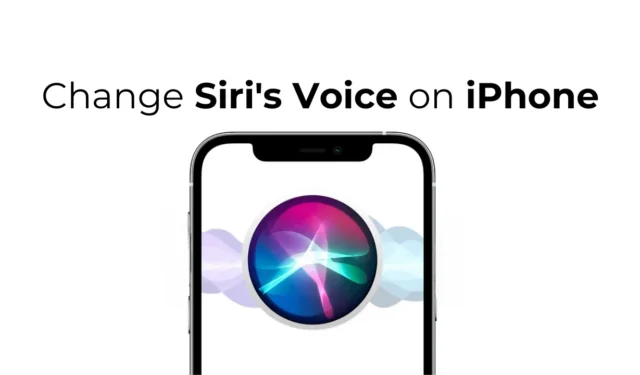
Siri est sans aucun doute l’un des assistants vocaux les plus fiables et les plus utiles jamais créés. L’assistant vocal pour iPhone fonctionne comme Google Assistant pour Android ; vous pouvez lui demander de vous indiquer des directions, de trouver des réponses à vos questions, de régler des minuteries et des alarmes, et bien plus encore.
Siri sur iPhone vous permet essentiellement d’effectuer des tâches quotidiennes avec uniquement votre voix. Si vous utilisez Siri depuis un certain temps, vous pourriez vous ennuyer de la voix qu’elle utilise pour vous répondre. Parfois, vous souhaiterez peut-être changer la voix de Siri sur votre iPhone.
Alors, est-il possible de changer la voix de Siri sur iPhone ? Cet article vous expliquera. Déterminons d’abord si nous pouvons changer la voix de Siri sur l’iPhone et, si oui, quelles sont les options vocales disponibles.
Pouvez-vous changer la voix de Siri sur iPhone ?
Oui, la voix de Siri sur iPhone peut être personnalisée dans une certaine mesure. Il existe différentes variétés de voix et accents disponibles dans les paramètres Siri Voice de votre iPhone.
Vous pouvez modifier la façon dont Siri parle fort, doucement ou rapidement sur votre iPhone, Apple Watch, Mac ou HomePod.
Comment changer la voix Siri sur iPhone ?
Maintenant que vous savez qu’il est possible de changer la voix de Siri sur iPhone, vous voudrez peut-être savoir comment procéder. Voici comment modifier la voix de Siri en quelques étapes simples.
1. Pour commencer, ouvrez l’ application Paramètres sur votre iPhone.

2. Lorsque l’application Paramètres s’ouvre, appuyez sur Siri et recherche .

3. Sur l’écran Siri et recherche, appuyez sur Siri Voice .

4. Sur l’écran suivant, vous pourrez voir toutes les options d’accent et de voix de Siri. Sous Variété, vous pouvez choisir les accents pour la langue sélectionnée.
5. Dans la section voix, sélectionnez votre option vocale préférée .

7. Vous pouvez appuyer sur la voix ou entendre un échantillon audio. Si vous êtes satisfait de l’option vocale, vous pouvez la sélectionner.
Un autre élément clé à garder à l’esprit est que Siri propose différents profils vocaux en fonction de la langue que vous sélectionnez. Ainsi, si vous n’aimez aucune des voix disponibles, vous pouvez essayer de changer la langue de Siri pour obtenir plus d’options.
Comment changer la langue de Siri sur iPhone
Il est essentiel de savoir comment changer la langue de Siri pour obtenir des profils vocaux supplémentaires. Voici comment modifier la langue de Siri sur iPhone en quelques étapes simples.
1. Lancez l’ application Paramètres sur votre iPhone.

2. Lorsque l’application Paramètres s’ouvre, appuyez sur Siri et recherche .

3. Sur Siri & Search, sélectionnez Langue .

4. Vous disposerez désormais de différentes options de langue. Sélectionnez la langue dans laquelle vous souhaitez que Siri vous réponde.

C’est ça! Voici comment changer la langue de Siri sur un iPhone.
Questions fréquemment posées
Étant donné qu’Apple vous permet de choisir parmi différents profils vocaux, vous pouvez suivre ces étapes pour modifier la voix de Siri comme vous le souhaitez. Si vous avez besoin d’aide supplémentaire pour changer la voix de Siri sur iPhone, faites-le nous savoir dans les commentaires. De plus, si vous trouvez ce guide utile, n’oubliez pas de le partager avec vos amis.




Laisser un commentaire